Întrebare
Problemă: Cum se remediază KB5013943 care provoacă erori de aplicație?
Buna ziua. Am instalat recent cele mai recente actualizări de Windows și continui să primesc erori când încerc să-mi deschid aplicațiile. Care ar putea fi problema?
Răspuns rezolvat
Recent, utilizatorii Windows 11 au început să se confrunte cu erori atunci când încearcă să lanseze anumite aplicații. Problema pare să fi început după ce oamenii au instalat cel mai recent KB5013943[1] actualizare cumulativă. Actualizarea trebuia să remedieze vulnerabilitățile și erorile de securitate. Mai exact, a trebuit să remedieze o eroare care a cauzat .NET Framework 3.5
[2] aplicațiile să nu se deschidă dacă au folosit componentele Windows Communication Foundation (WCF) și Windows Workflow (WWF).Cu toate acestea, acum mulți oameni raportează că au primit în mod specific eroarea 0xc0000135 atunci când încearcă să folosească aplicații precum ca ProtonVPN, PowerShell, Event Viewer, Sound Blaster Command, KeePass, Visual Studio, Discord și ShareX. Mesajul de eroare complet arată după cum urmează:
Aplicația nu a putut porni corect (0xc0000135). Faceți clic pe OK pentru a închide aplicația
Actualizarea KB5013943 pare să fi înrăutățit situația și utilizatorii inundă forumurile în căutarea de soluții. În acest ghid, veți găsi 3 pași care vă pot ajuta să remediați KB5013943 care cauzează erori de aplicație. Dacă nu funcționează, poate fi necesar să așteptați ca Microsoft să lanseze o altă remediere.
De asemenea, puteți utiliza un instrument de întreținere precum ReimagineazăMacina de spalat rufe X9 care poate remedia majoritatea erorilor de sistem, BSOD,[3] fișiere corupte și probleme de registry. În caz contrar, urmați instrucțiunile pas cu pas de mai jos.
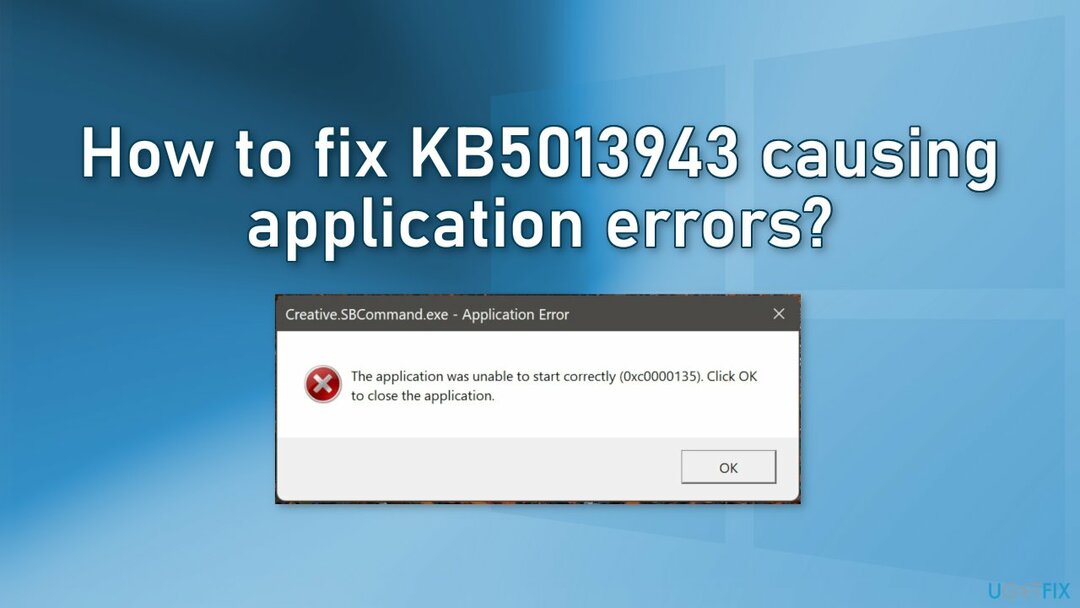
Metoda 1. Activați cadrul .NET 3.5 în Panoul de control
Pentru a repara sistemul deteriorat, trebuie să achiziționați versiunea licențiată a Reimaginează Reimaginează.
- Mergi la Panou de control și faceți clic pe Programe
- Alegeți Activați sau dezactivați funcțiile Windows opțiune
- Asigurați-vă că .NET Framework 3.5 (include .NET 2.0 și 3.0) și Net Framework 4.8 Servicii avansate sunt verificate
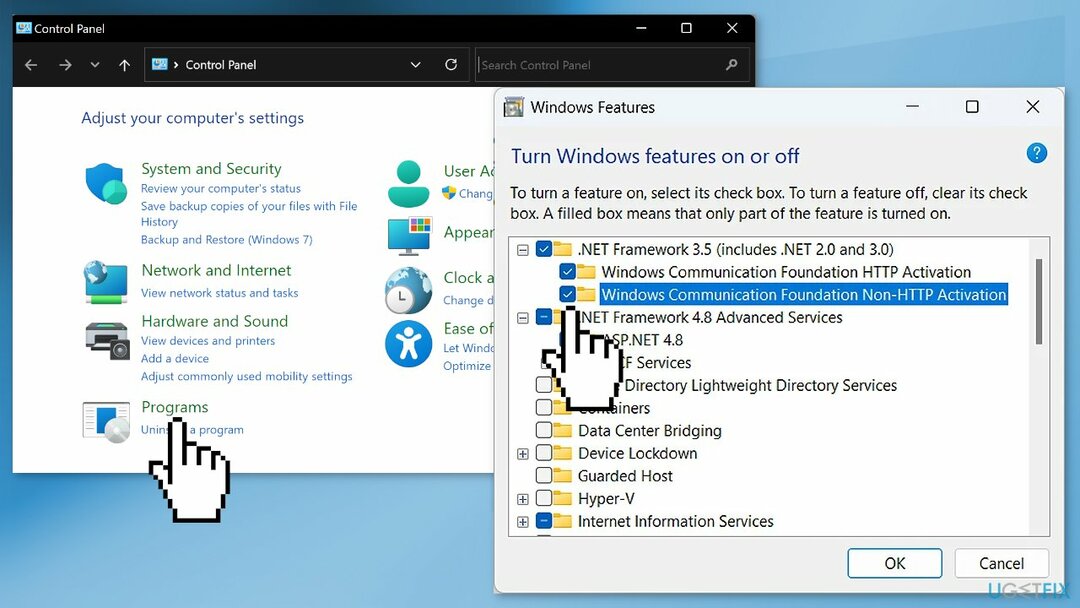
Metoda 2. Activați cadrul .NET 3.5 folosind linia de comandă
Pentru a repara sistemul deteriorat, trebuie să achiziționați versiunea licențiată a Reimaginează Reimaginează.
- Tastați promptul de comandă în căutare și alegeți rulați ca administrator
- Introduceți următoarele comenzi și apăsați introduce dupa fiecare:
dism /online /enable-feature /featurename: netfx3 /all
dism /online /enable-feature /featurename: WCF-HTTP-Activation
dism /online /enable-feature /featurename: WCF-NonHTTP-Activation
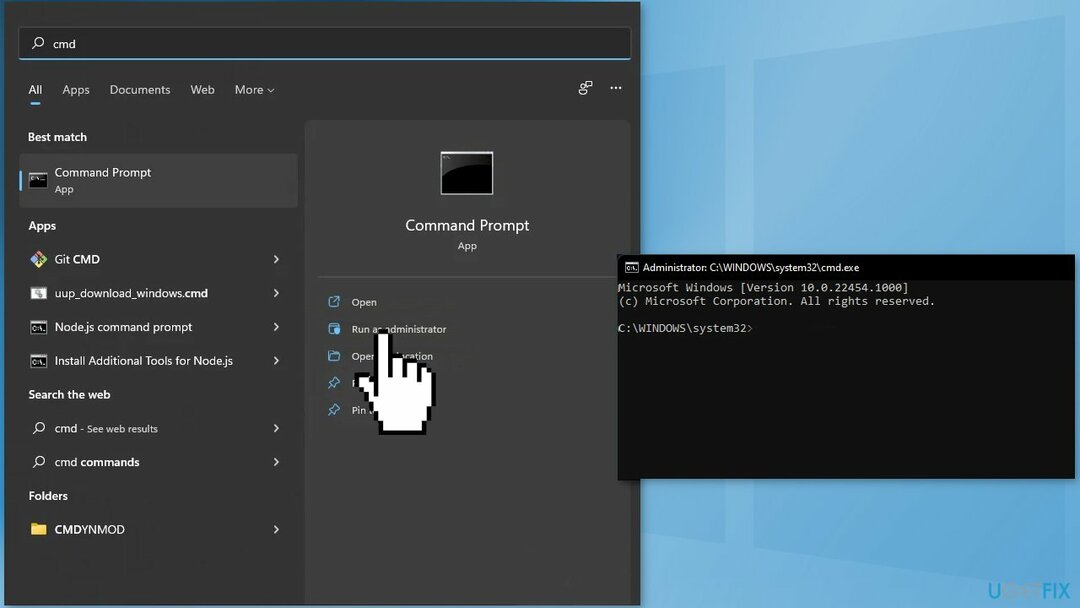
Metoda 3. Dezinstalați actualizarea KB5013943
Pentru a repara sistemul deteriorat, trebuie să achiziționați versiunea licențiată a Reimaginează Reimaginează.
Înainte de a continua, rețineți că acest lucru vă poate lăsa dispozitivul neprotejat de cele mai recente amenințări de securitate.
- În Setări, din bara laterală din stânga, selectați Windows Update
- Pe Windows Update pagina, faceți clic Actualizare istoric
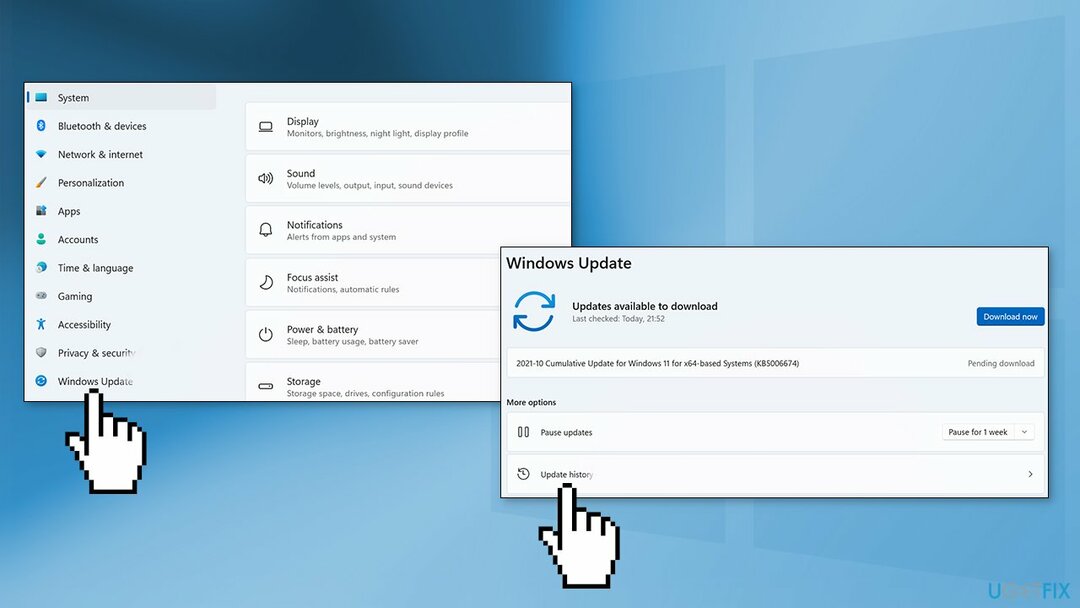
- De la Setări aferente secțiune, alegeți Dezinstalați actualizările
- Pentru a elimina o actualizare, selectați-o din listă și apoi faceți clic Dezinstalează
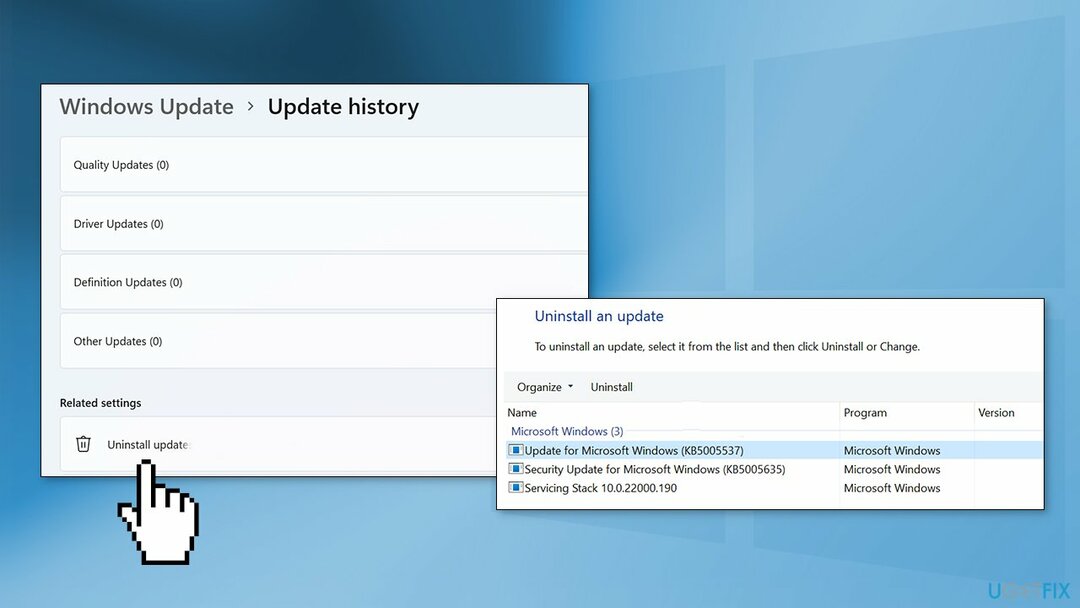
- Clic da în solicitarea de a continua
Reparați automat erorile
Echipa ugetfix.com încearcă să facă tot posibilul pentru a ajuta utilizatorii să găsească cele mai bune soluții pentru eliminarea erorilor lor. Dacă nu doriți să vă luptați cu tehnicile de reparații manuale, vă rugăm să utilizați software-ul automat. Toate produsele recomandate au fost testate și aprobate de profesioniștii noștri. Instrumentele pe care le puteți utiliza pentru a remedia eroarea sunt enumerate mai jos:
Oferi
fa-o acum!
Descărcați FixFericire
Garanție
fa-o acum!
Descărcați FixFericire
Garanție
Dacă nu ați reușit să remediați eroarea utilizând Reimage, contactați echipa noastră de asistență pentru ajutor. Vă rugăm să ne comunicați toate detaliile pe care credeți că ar trebui să le cunoaștem despre problema dvs.
Acest proces de reparare patentat folosește o bază de date de 25 de milioane de componente care pot înlocui orice fișier deteriorat sau lipsă de pe computerul utilizatorului.
Pentru a repara sistemul deteriorat, trebuie să achiziționați versiunea licențiată a Reimaginează instrument de eliminare a programelor malware.

Împiedicați site-urile web, ISP-urile și alte părți să vă urmărească
Pentru a rămâne complet anonim și pentru a preveni ISP-ul și guvernul de la spionaj pe tine, ar trebui să angajezi Acces privat la internet VPN. Vă va permite să vă conectați la internet în timp ce sunteți complet anonim, prin criptarea tuturor informațiilor, prevenirea urmăritorilor, reclamelor, precum și conținutul rău intenționat. Cel mai important, vei opri activitățile ilegale de supraveghere pe care NSA și alte instituții guvernamentale le desfășoară la spatele tău.
Recuperați rapid fișierele pierdute
Circumstanțele neprevăzute se pot întâmpla în orice moment în timpul utilizării computerului: acesta se poate opri din cauza unei întreruperi de curent, a unui Ecranul albastru al morții (BSoD) poate apărea sau actualizări aleatorii ale Windows pot apărea mașina atunci când ați plecat pentru câteva minute. Ca urmare, temele dvs. școlare, documentele importante și alte date s-ar putea pierde. La recupera fișiere pierdute, puteți utiliza Data Recovery Pro – caută prin copiile fișierelor care sunt încă disponibile pe hard disk și le recuperează rapid.